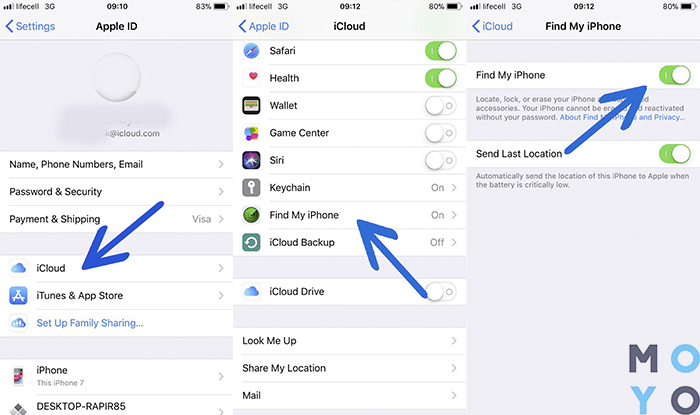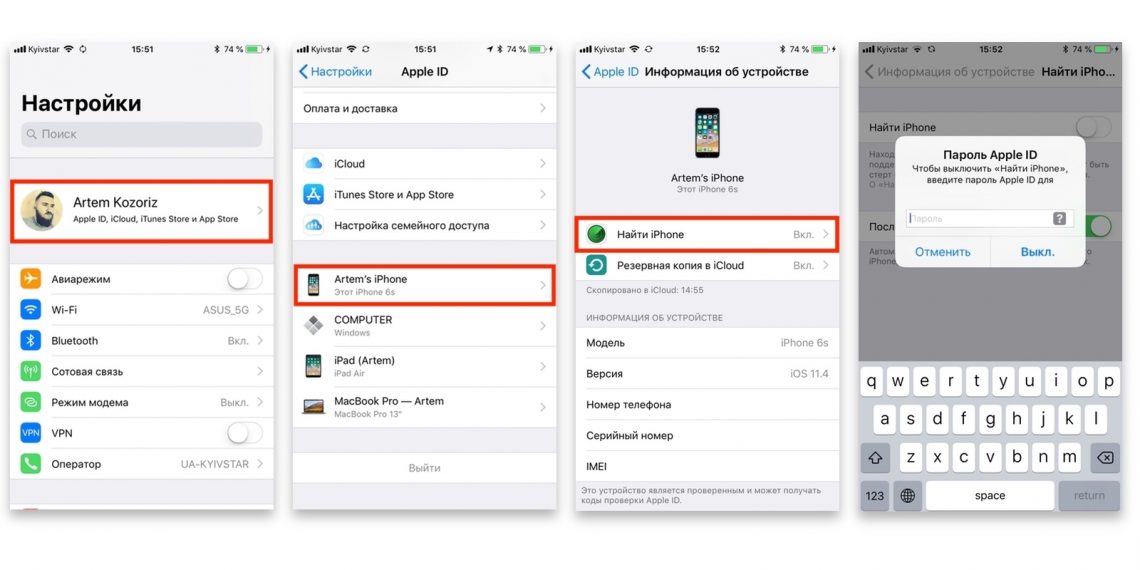Содержание
Как сделать откат с iOS 11.4.1 до предыдущей версии на iPhone и iPad
- Инструкции
Светлана Симагина
Если вы уже успели обновиться до iOS 11.4.1 и по какой-либо причине сразу же пожалели о своём решении, то будете рады узнать, что у вас ещё есть шанс сделать откат. Читайте дальше, чтобы узнать, как это делается.
Из-за iOS 11.4.1 на вашем устройстве не должно возникать никаких проблем, поскольку обновление наоборот нацелено на исправление багов и ошибок. Новых функций в нём нет, так что производительность устройства тоже должна стать только лучше.
Если вас всё равно не устраивает новая версия, и вы хотите вернуться к предыдущей, то должны знать, что сейчас Apple подписывает только iOS 11.4, соответственно, и откат возможен только до этой версии.
Если это условие вас устраивает, и вы готовы сделать откат, переходите к инструкции ниже.
Как откатиться с iOS 11.4.1
Шаг 1: Откат невозможен, если у вас нет файла прошивки, до которой вы хотите откатиться. Вам нужно скачать файл 11.4 IPSW для своего устройства. Сделать это можно по ссылке в самом конце данной статьи.
Шаг 2: Теперь нужно подготовить устройство. Зайдите в Настройки > iCloud > Найти iPhone и отключите функцию.
Шаг 3: После этого запустите iTunes на ПК или Mac и подключите свой iPhone или iPad к компьютеру через USB. Устройство также нужно ввести в Режим восстановления DFU. О том, как это делается, читайте ниже:
- iPhone 8, iPhone 8 Plus и iPhone X: Как ввести iPhone X в режим восстановления (DFU) Как ввести iPhone 8 или iPhone 8 Plus в режим восстановления (DFU)
- iPhone 7 и iPhone 7 Plus: Как перевести iPhone 7 или iPhone 7 Plus в DFU (режим восстановления)
Шаг 4: Теперь вернитесь к iTunes.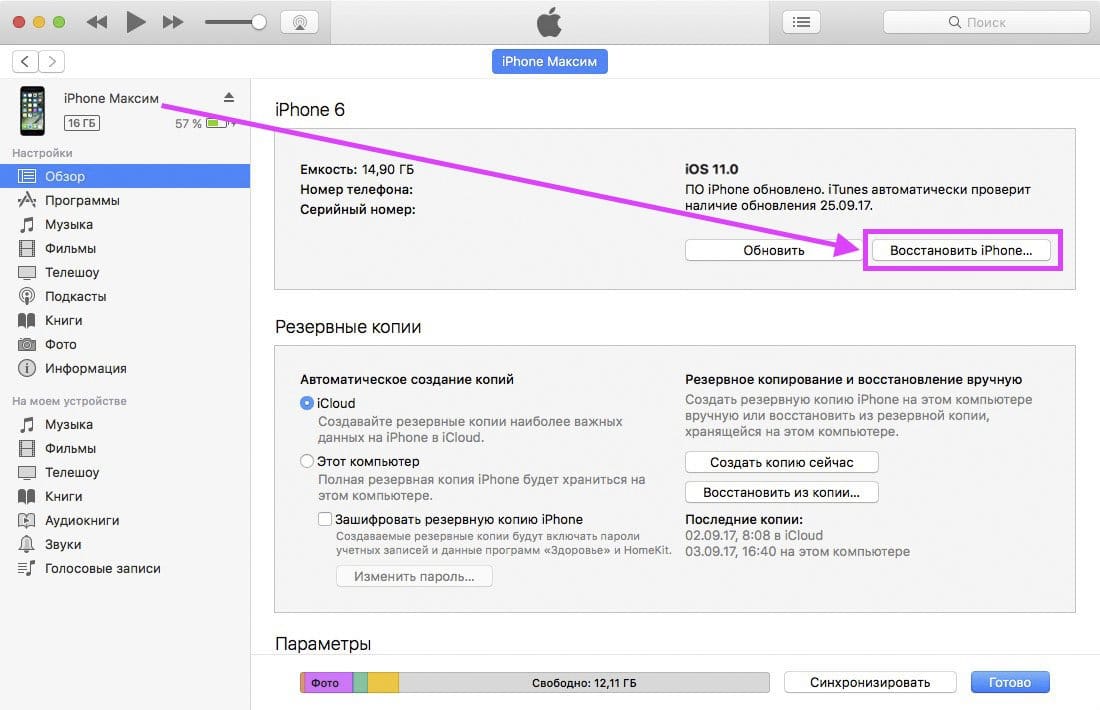 Зажмите клавишу Option (Mac) или SHIFT (Windows) и нажмите кнопку Восстановить iPhone в окне iTunes. Затем выберите скачанный ранее файл iOS 11.4 IPSW.
Зажмите клавишу Option (Mac) или SHIFT (Windows) и нажмите кнопку Восстановить iPhone в окне iTunes. Затем выберите скачанный ранее файл iOS 11.4 IPSW.
Шаг 5: iTunes начнёт процесс восстановления до iOS 11.4. После завершения процесса вы будете оповещены и сможете настроить устройство как новое или же восстановить его с копии iTunes или iCloud. Выбор за вами.
Данную инструкцию можно использовать для отката до бета-версии iOS 11.4, на которую теперь можно установить джейлбрейк Electra, ведь Apple до сих пор подписывает iOS 11.4 beta 1-3 для iPhone X, iPhone 7/Plus и iPhone 8/Plus. Скачать бета-версии вы можете отсюда.
Ссылки на скачивание iOS 11.4 IPSW:
- iPhone 7
- iPhone 7 Plus
- iPhone 6s, iPhone 6
- iPhone 6s Plus, iPhone 6 Plus
- iPhone SE, iPhone 5s GSM, iPhone 5s CDMA
- iPad Pro (10.5 дюймов)
- iPad Pro (12.9 дюймов) (1 поколение| 2 поколение)
- iPad 5 (9.
 7 дюймов – 2017)
7 дюймов – 2017) - iPad 6 (9.7 дюймов – 2018)
- iPad Air 2, iPad mini 4, iPad mini 3
- iPad Pro (9.7 дюймов)
- iPad Air 1, iPad mini 2
- iPod touch (6 поколение)
- iPhone10,4 (iPhone 8)
- iPhone10,5 (iPhone 8 Plus)
- iPhone X
Оцените пост
[всего: 0 рейтинг: 0]
iOS 11.4iOS 11.4.1IPSWОткат iOS
Как откатиться (вернуться) с iOS 12 на iOS 11 — подробная инструкция
Не понравилась iOS 12? Вернуться очень просто.
Если вам по какой-либо причине не понравилась iOS 12, то вы можете очень просто откатиться на iOS 11. В этой инструкции подробно рассказали о том, как вернуться с iOS 12 на iOS 11 и для удобства собрали прямые ссылки на актуальную на текущий момент прошивку iOS 11.4.1 для всех моделей iPhone и iPad.
Важно! Перед тем, как приступать к откату с iOS 12 на iOS 11 обязательно создайте резервную копию своего устройства в iTunes или iCloud. Возвращение на предыдущую прошивку через iTunes в подавляющем большинстве случаев проходит без проблем, но лучше перестраховаться.
Возвращение на предыдущую прошивку через iTunes в подавляющем большинстве случаев проходит без проблем, но лучше перестраховаться.
Шаг 1. Загрузите IPSW-файл прошивки iOS 11.4.1 для своего устройства по представленным ниже ссылкам:
iPhone
- iPhone X
- iPhone 8, iPhone 7
- iPhone 8 Plus, iPhone 7 Plus
- iPhone SE, iPhone 5s
- iPhone 6s, iPhone 6
- iPhone 6s Plus, iPhone 6 Plus
iPad
- iPad Pro 10,5 дюйма, iPad Pro 12,9 дюйма (2-го поколения)
- iPad 6 and iPad 5
- iPad mini 3, iPad mini 4, iPad Air 2
- iPad Pro 9,7 дюйма
- iPad Pro 12.9 дюйма
- iPad Air, iPad mini 2
iPod touch
- iPod touch (6-го поколения)
Шаг 2. Пока идет загрузка на iPhone, iPad или iPod touch перейдите в меню «Настройки» → [ваше_имя] → iCloud → «Найти iPhone» и отключите одноименную функцию — для этого понадобится ввести пароль от Apple ID. Отключить функцию «Найти iPhone» необходимо, так как в ином случае iTunes не позволит выполнить откат на предыдущую прошивку.
Отключить функцию «Найти iPhone» необходимо, так как в ином случае iTunes не позволит выполнить откат на предыдущую прошивку.
Шаг 3. Подключите ваш iPhone, iPad или iPod touch к компьютеру и запустите iTunes.
Шаг 4. В окне iTunes выберите свое устройство.
Шаг 5. На открывшейся странице нажмите кнопку «Восстановить iPhone», удерживая при этом клавишу Shift на PC или Option на Mac.
Шаг 6. В появившемся окне выберите файл прошивки, который вы загрузили на первом шаге и подтвердите начало отката с iOS 12 на iOS 11. Обязательно дождитесь конца операции и не отключайте устройство от компьютера.
Готово! Вы вернулись с iOS 12 на iOS 11. После окончания процесса восстановление вам будет необходимо выбрать — восстановить ли устройство из резервной копии, либо же настроить его как новое. Если вы хотите, чтобы все ваши данные вернулись на устройство, то выбирайте восстановление из резервной копии.
Смотрите также:
- Как установить iOS 12 beta 1 на iPhone и iPad прямо сейчас
- Как добавить календарь чемпионата мира по футболу 2018 в России на iPhone, iPad и Mac на русском языке
- Какую информацию Apple собирает о вас и как ее скачать?
✅ Подписывайтесь на нас в Telegram, ВКонтакте, и Яндекс.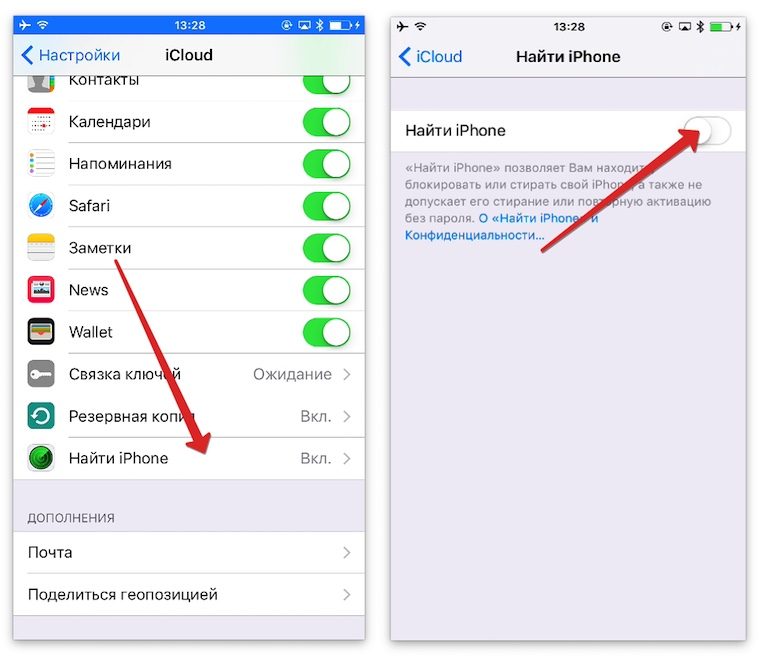 Дзен.
Дзен.
Теги: iOS 11 iOS 12 Инструкции для iPhone и iPadiOS 11iOS 12Инструкции для iPhone и iPad
Поваренная книга | FortiGate/FortiOS 6.2.0
Понижение прошивки не рекомендуется. |
Эта процедура откатывает FortiGate до предыдущей версии прошивки. Конфигурацию резервной копии может быть невозможно восстановить после понижения версии.
Чтобы перейти на предыдущую версию встроенного ПО в графическом интерфейсе:
- Войдите в графический интерфейс FortiGate в качестве пользователя-администратора.

- Перейдите к Система > Прошивка .
- В разделе Upload Firmware щелкните Browse и найдите ранее загруженный файл образа встроенного ПО (см. Загрузка образа встроенного ПО).
- Щелкните Подтвердить понижение версии .
- Нажмите Резервное копирование конфигурации и понижение версии .
Блок FortiGate создает резервную копию текущей конфигурации на управляющем компьютере, загружает файл образа встроенного ПО, обновляет его до новой версии и перезагружается. Этот процесс занимает несколько минут.
Чтобы перейти на предыдущую версию микропрограммы в интерфейсе командной строки:
- Убедитесь, что сервер TFTP работает.

- Скопируйте новый файл образа микропрограммы в корневой каталог TFTP-сервера.
- Войдите в интерфейс командной строки.
- Пропингуйте сервер TFTP, чтобы убедиться, что FortiGate может подключиться к нему:
выполнить ping
- Введите следующую команду, чтобы скопировать образ прошивки с TFTP-сервера на устройство FortiGate:
выполнить восстановление образа tftp
Блок FortiGate отвечает сообщением:
Эта операция заменит текущую версию прошивки!
Продолжить? (д/н)
- Тип
и. Модуль FortiGate загружает файл образа прошивки, после чего отображается сообщение, подобное следующему:Получить образ с tftp-сервера ОК.

Проверить изображение OK.
Эта операция понизит текущую версию прошивки!
Продолжить? (д/н)
- Тип
и. Устройство FortiGate переходит на старую версию прошивки и перезагружается. Этот процесс занимает несколько минут. - Повторно подключитесь к интерфейсу командной строки.
- Обновите определения антивируса и атаки:
выполнить обновление-сейчас
Информация о поддержке и загрузка | JVC
Информация о поддержке
Продукты для дисков Blu-ray
Информация о поддержке продуктов для дисков Blu-ray
Видеокамеры
Соответствующая информация о мобильном приложении (для Android и iOS) обновление октябрь/2022
Соответствующая информация о мобильном приложении (для Android и iOS) обновление сентябрь/2022
Совместимость с Windows® 11 о драйверах/приложениях для обновления видеокамеры, февраль 2022 г.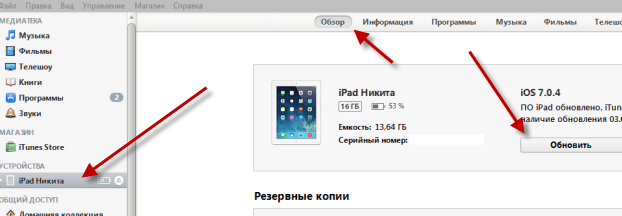
GZ-RY980: Захват и воспроизведение видео/фотографий на iPhone/iPad с использованием оригинального устройства чтения SD-карт Apple
Windows® 10 Home/Windows® 10 Pro (64bit) Совместимость с драйверами/приложениями для видеокамеры
Информация о поддержке для LoiLoFit для Everio
Информация о поддержке для JVC CAM Control (для Windows/iOS)
Информация о поддержке для LoiLoScope EX/AX/FX
Windows® 8/Windows® 8 Pro (64-разрядная версия) Совместимость с драйверами/приложениями для видеокамеры
Часто задаваемые вопросы о GC-XA1
Подробное руководство пользователя
Windows® 7 Home Premium (32-разрядная/64-разрядная версия) Совместимость с драйверами/приложениями для Видеокамера
Совместимость с Windows Vista® о драйверах/приложениях для видеокамеры и периферийных устройств ПК
Часто задаваемые вопросы о функциях веб-камеры
Информация о совместимости с Windows®XP для двухрежимной цифровой камеры GC-A33
Совместимость с Windows®XP о драйверах/приложениях для видеокамеры и периферийных устройств ПК
Аудио продукты
Соответствующая информация о приложении (для Android и iOS), обновление, октябрь 2022 г.
XP-EXT1 Обновление информации об обновлении прошивки, июнь 2022 г.
XP-EXT1 Обновление информации об обновлении прошивки, март 2021 г. Уведомление об обновлении, август 2022 г.
Информация о поддержке для аудиопродукции JVC
Система DVD Cinema TH-DD8/DD3/DD1 Вопросы и ответы
Автомобильные аудио продукты
Мобильные развлечения JVC ~Поддержка и загрузка~
Профессиональный
Скачать каталог
Другие
Декларация соответствия ЕС (RE, R&TTE, PPE), Декларация соответствия Великобритании (RE)
ONVIF
Информация о внешнем блоке питания, включенном в европейские продукты.
Информация о внешнем источнике питания, входящем в комплект поставки турецкой продукции.
Скачать (программное обеспечение и драйвер)
Видеокамеры
Загрузка прошивки для GZ-RX110, GZ-RX115, GZ-RX120
Загрузка прошивки для GZ-RX500, GZ-RX510, GZ-RX515, GZ-RX520, GZ-RX530 GZ-RX605, GZ-RX610, GZ-RX615, GZ-RX620, GZ-RX621, GZ-RX625, GZ-RX630, GZ-RX640, GZ-RX645
Загрузка прошивки для GZ-F170, GZ-R410/415/ 420, ГЗ-Р428/430/435/440, ГЗ-РХ610/615/620/630/640/645
Загрузка прошивки для JY-HM70/85
Загрузка прошивки для GC-XA2
Загрузка программного обеспечения для ПК для экшн-камеры «ADIXXION sync.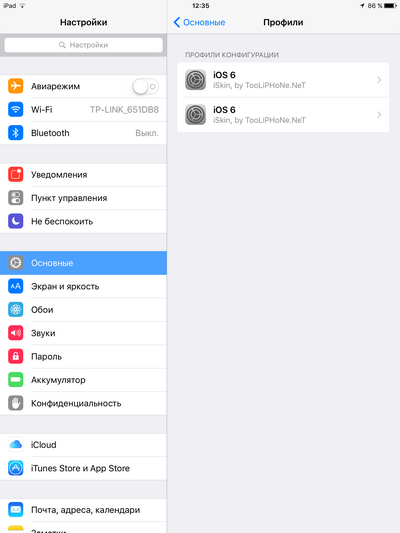 » Программное обеспечение
» Программное обеспечение
Загрузка прошивки для GZ-V500/505/515, GZ-VX700/705/715, GZ-VX755/775
Загрузка прошивки для GC-PX100**
Загрузка прошивки для GZ-E300**, GZ- E305**, GZ-E306**, GZ-E307**, GZ-E308**, GZ-E309**, GZ-E320**, GZ-EX310**, GZ-EX315**, GZ-EX355* *, GZ-HM65**, GZ-V605**, GZ-VX810**, GZ-VX815**, GZ-VX855**, GZ-VX875**
Загрузка прошивки для GC-XA1
Средство диагностики внешнего мониторинга
Загрузка прошивки для GZ-E10**, GZ-E15**, GZ-HM40**
Загрузка прошивки для GS-TD1**
Программное обеспечение для ПК Загрузка файла обновления для GC-FM2, GC-WP10
Загрузка прошивки для GZ-HD300**, GZ-HD310**, GZ-HD320**, GZ-HM200**, GZ-HM400**, GZ-X900* *
GZ-HM970/960/870/860/550 ПО для смартфонов Everio Controller
Аудио продукты
Цифровой аудиоплеер загрузить
Портативный усилитель для наушников загрузить
Автомобильные аудио продукты
«EXAD HDD» Обновления автомобильной навигации
Обновления программного обеспечения Image Converter для автомобильных аудиосистем
Телевизионные продукты
GD-42X1, GD-32X1, LT-32WX50 ЖК-монитор Full HD Загрузка программного обеспечения «Monitor Calibration 2»
Продукция для проекторов D-ILA
Загрузка прошивки для проектора D-ILA DLA-NZ9, DLA-NZ8, DLA-NZ7, DLA-NP5, DLA-RS4100, DLA-RS3100, DLA-RS2100, DLA-RS1100, DLA-N118, DLA-N98, DLA-N88, DLA-N80, DLA-N78, DLA-N77, обновление DLA-N70, май 2022 г.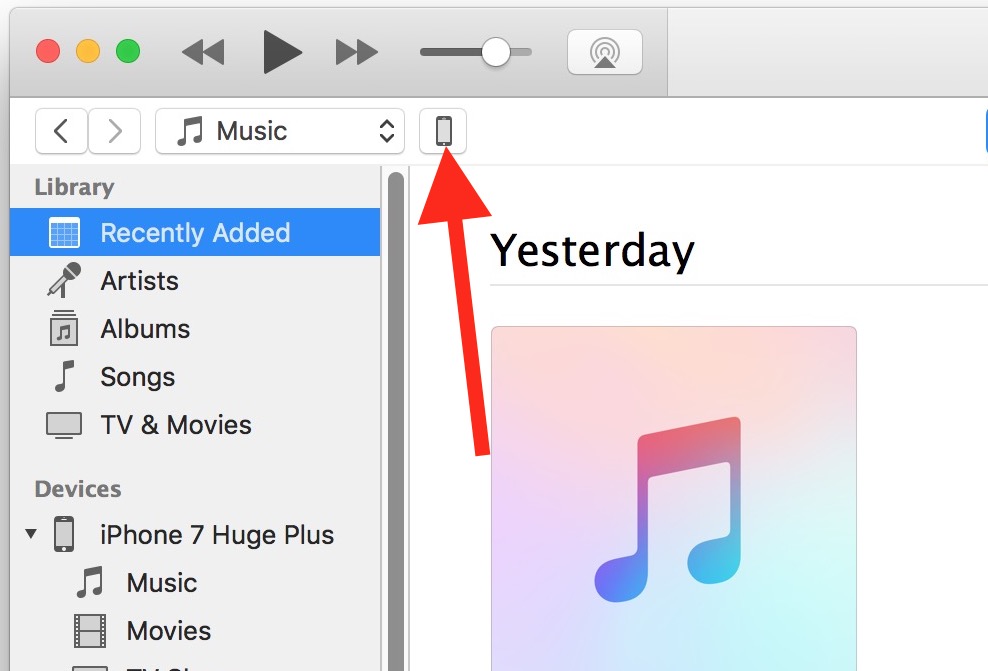
 7 дюймов – 2017)
7 дюймов – 2017)